"Multispektrale Bilddaten" ist ein leistungsstarkes Werkzeug, mit dem verschiedene Materialarten und Feature-Typen in der Landschaft effektiv unterschieden werden. Natürliche und von Menschen gemachte Materialien verfügen oft über eindeutige spektrale Eigenschaften, über die sie mengenbezogen identifiziert werden können. Spektralprofil-Diagramme ermöglichen die Auswahl von Interessenbereichen oder Boden-Features im Bild und die Überprüfung von Spektralinformationen aller Bänder im Diagrammformat. Ein Spektralprofil besteht aus Geometrie zur Definition der Pixelauswahl und einem Bild mit Schlüsselmetadaten, aus dem eine Stichprobe entnommen wird.
Um ein Diagramm zu erstellen, klicken Sie mit der rechten Maustaste im Bereich Inhalt auf den Layer, den Sie analysieren möchten, zeigen Sie auf Diagramm erstellen, und klicken Sie auf Spektralprofil, um den Bereich Diagrammeigenschaften zu öffnen. Um die Parametereinstellungen für ein Diagramm zu definieren, klicken Sie auf die Registerkarte Daten am oberen Rand des Bereichs Diagrammeigenschaften.
Definieren eines Interessenbereichs für das Spektralprofil
Es gibt mehrere Möglichkeiten für die Definition der Gruppe von Pixeln, für die ein Profil erstellt werden soll. Sie können mit den Werkzeugen unter Einen Interessenbereich definieren oben im Bereich Diagrammeigenschaften einen Interessenbereich oder ein gewünschtes Feature in der Kartenansicht eingrenzen.

Die Pixelwerte der Bildbänder, die den Interessenbereich schneiden, werden dargestellt. Die Skizzenwerkzeuge des Interessenbereichs umfassen einen Punkt, eine Linie, einen Kreis, ein Rechteck, ein Polygon und eine freie Form. Darüber hinaus können Sie einen Interessenbereich definieren, indem Sie einen Linien-, Punkt- oder Polygon-Feature-Layer, der das Bild überlagert, in der Kartenansicht auswählen. Wenn im Bereich Inhalt ein segmentierter Bild-Layer vorhanden ist, können Sie ein Segment als Interessenbereich auswählen. Wählen Sie das gewünschte segmentierte Bild über den Dropdown-Pfeil neben dem Segmentbild aus. Große Interessenbereiche oder Segmente können sich auf die Performance des Diagramms auswirken. Vermeiden Sie eine umfangreiche Auswahl im regionalen Maßstab, um diese Effekte zu minimieren.

Wählen Sie über die Farbauswahl eine Farbe aus, wenn Sie den Interessenbereich definieren. Verwenden Sie unterschiedliche Farben für die verschiedenen Features, die Sie mit dem Spektralprofil vergleichen möchten. Wenn Sie keine Farbe für einen Interessenbereich angeben, wird automatisch eine Zufallsfarbe zugewiesen.
Definieren des Spektralprofils
Jeder erfasste Interessenbereich wird in einer Tabelle unter Spektralprofile aufgeführt und erhält bei der Erfassung eine Standardbeschriftung wie "Profile_1", "Profile_2" usw. Wenn Sie eigene Beschriftungen zuweisen möchten, wählen Sie die Beschriftung eines Interessenbereichs aus, geben Sie eine neue Zeichenfolge ein, und drücken Sie die TAB-Taste, um die Zeichenfolge zu registrieren. Beschriftungen werden während der Eingabe gespeichert und zur weiteren Verwendung in der Auswahlliste verfügbar gemacht. Sie können für jeden Interessenbereich eine andere Farbe auswählen, indem Sie auf das Farbfeld klicken und eine Farbe aus der Farbauswahl auswählen.

Aktivieren Sie das Kontrollkästchen Aktiviert, um den Interessenbereich zu verwalten. Danach wird der Interessenbereich im Spektralprofildiagramm und in der Kartenansicht angezeigt. Sie können den Interessenbereich auch löschen oder über die Nach-oben- und Nach-unten-Pfeile an eine andere Position in der Liste verschieben. Mit dieser Auswahl wird bestimmt, welche Daten verarbeitet und im Spektralprofil-Diagramm angezeigt und wie die Daten visuell dargestellt werden.
Wenn das Spektralprofil mit einer Pixelsammlung definiert wird, ist die Standardvisualisierung ein Liniendiagramm. Sie können das Spektralprofil auch als einen anderen Plottyp anzeigen.
Für ein Spektralprofil, das mit einem Punkt definiert wird, eignet sich der Plottyp Mittellinie am besten, da kein Wertebereich verfügbar ist.
Sie können ein Spektralprofil eines Einzelbandbildes erstellen, die Option Mittellinie für Plottyp ist dann jedoch nicht verfügbar. Das Spektraldiagramm eines Einzelbandbildes enthält nützliche Informationen wie Mindest-, Höchst-, Mittel- und Quartilwerte.
Diagramm- und Plottypen
Für die Visualisierung und Analyse der Spektralprofildaten stehen mehrere Plottypen zur Verfügung. Die Daten für die einzelnen aktivierten Interessenbereiche oder das gesamte Bild werden verarbeitet und im gewünschten Spektralprofil-Diagramm angezeigt.
Mittellinie
Ein Mittelliniendiagramm besteht aus einer Linie, mit der die Mittelwerte in einer Gruppe von Pixeln nach Band verbunden werden. Punktsammlungen haben keinen Mittelwert und greifen auf den Punktpixelwert zurück, der in jedem Bildband erfasst wird.

Box
Der Box-Diagrammtyp ermöglicht die Visualisierung und den Vergleich der Verteilung und zentralen Tendenz der Gruppe von Pixeln, die durch die zugehörigen Quartile erfasst wurden. Quartile ermöglichen das Kategorisieren numerischer Werte in vier gleiche Gruppen basierend auf fünf Hauptwerten: Minimum, erstes Quartil, Median, drittes Quartil und Maximum.

Der Rechteckbereich des Diagramms veranschaulicht die mittleren 50 Prozent der Datenwerte, die auch als Interquartil-Bereich (IQR) bezeichnet werden. Der IQR veranschaulicht die Variabilität in einer Reihe von Werten. Ein großer IQR gibt weit verstreute Werte an, während ein kleinerer IQR angibt, dass sich die meisten Werte in der Mitte befinden. Ein landwirtschaftlich bewirtschaftetes Feld mit wachsenden Feldfrüchten unterschiedlicher Reifegrade weist eine hohe Variabilität auf, während brachliegende Felder oder Felder mit reifen Feldfrüchten über eine niedrigere Variabilität in ihren spektralen Eigenschaften verfügen. Boxplots stellen zudem die Minimum- und Maximumwerte durch vom Rechteck ausgehende statistische Whiskers (vertikale Linien) und optional Ausreißer als Punkte dar, die sich über die Whiskers hinaus erstrecken.
Boxen und Mittellinien
Bei diesem Diagrammtyp werden Boxen und ein Liniendiagramm dargestellt, das die Mittelwerte innerhalb der Gruppe von Pixeln des Interessenbereichs verbindet. Es werden mehrere Boxen und Linien für jedes Boden-Feature in jedem Spektralband angezeigt.

Konsolidierte Boxen und Mittellinien
Bei diesem Diagrammtyp wird der Bereich der Boxen in eine einzige Box mit neuem Bereich, IQR, Medianwert und Quartilwerten konsolidiert, wobei auch die Mittelwerte der einzelnen Profile angezeigt werden.

Dieses Diagramm ist hilfreich bei der Erfassung ähnlicher Features oder Segmente oder der interaktiven Erfassung ähnlicher Features. Es ist beispielsweise eine gute Wahl für den Vergleich landwirtschaftlich genutzter Felder, auf denen dasselbe Getreide angebaut wird, das allerdings unterschiedlich gut gedeiht und deshalb variierende Erträge liefert.
Umgang mit ungültigen Daten
Manchmal enthalten Bilddaten ungültige Daten wie negative Werte und fehlende Bänder, insbesondere bei der Verwendung von superspektralen oder hyperspektralen Bilddaten. In diesen Fällen werden die ungültigen Daten nicht im Diagramm dargestellt, und die Darstellung des Spektralprofilplots wird Brüche enthalten. Nachfolgend ist ein Beispiel für ein Mittelwertdiagramm mit fehlenden Bändern dargestellt.
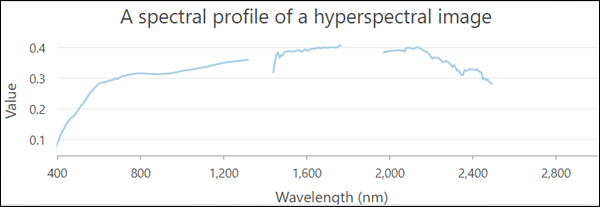
Ausreißer anzeigen
Ausreißer sind nützlich, um weitere Erkenntnisse zu Daten zu erlangen. Sie sind für die Diagrammtypen "Boxen", "Boxen und Mittellinien" und "Konsolidierte Boxen und Mittellinien" verfügbar. Wenn Sie die Ausreißer im Diagramm auswählen, werden die betreffenden Pixel auf dem Bildschirm markiert. So können Sie beispielsweise ein Informationsprodukt aus multispektralen Bilddaten wie NDVI erstellen. Zeichnen Sie einen Interessenbereich oder wählen Sie ihn aus, zeigen Sie die Ausreißer im Spektraldiagramm an, wählen Sie sie aus und lassen Sie sich genau die Teile der Felder zeigen, die stark beansprucht sind und ggf. Ihrer Aufmerksamkeit bedürfen.
Achsen
Spektralprofil-Diagramme bestehen aus einer X- und einer Y-Achse. Die X-Achse ergibt sich aus der Anzahl an Bändern in dem Bild, für das ein Profil erstellt wird, und den Wellenlängen, die den einzelnen Bändern zugeordnet sind. Die Pixelwerte der Bildbänder werden auf der Y-Achse angegeben. Das Aussehen der Diagrammachsen wird im Bereich Diagrammeigenschaften auf der Registerkarte Achsen festgelegt.
X-Achse
Auf der X-Achse werden die Bandnamen und Wellenlängen des elektromagnetischen Spektrums der einzelnen Bänder angezeigt. Beim Plotten von Boxen, Boxen und Mittellinien und konsolidierten Mittellinien wird die X-Achse mit den Bandnamen beschriftet. Zeigen Sie mit der Maus auf die Boxen im Diagramm, um Wellenlängeninformationen anzuzeigen. Bei Mittelliniendiagrammen können Sie zwischen den Einheiten Band-IDs, Bandname oder Bandwellenlänge für die X-Achse wählen.
Bei Verwendung eines Einzelbandbildes aus einem abgeleiteten Dataset wie NDVI oder Tasseled Cap weist die X-Achse keine Einheiten auf. Jeder Balken auf der X-Achse korreliert mit jedem erfassten Boden-Feature-Profil.
Y-Achse
Mit der Y-Achse werden Pixel- oder Boden-Feature-Werte gemessen, die aus statistischen Messungen der Mindest- und Höchstwerte sowie dem ersten Quartilwert, Medianwert und dritten Quartilwert bestehen. Die Standardgrenzen für das Minimum und das Maximum der Y-Achse basieren auf dem Bereich der Datenwerte auf der Achse. Diese Werte können durch Angabe eines Wertes für die Achsengrenze angepasst werden. Durch Klicken auf die Schaltfläche "Zurücksetzen" wird die Grenze der Achse auf den Standardwert zurückgesetzt. Das ist hilfreich, wenn die Rahmen keinen großen Wertebereich umfassen und sehr klein wirken.
Zahlenformat
Sie können formatieren, wie numerische Werte auf der Y-Achse dargestellt werden, indem Sie eine Zahlenformatkategorie angeben oder eine benutzerdefinierte Formatzeichenfolge definieren.
Beschriften des Diagramms
Klicken Sie oben im Bereich Diagrammeigenschaften auf die Registerkarte Allgemein. Geben Sie einen Titel für das Diagramm und die Legende an, und beschriften Sie die X- und Y-Achse. Sie können auch eine detaillierte Beschreibung des Spektralprofil-Diagramms hinzufügen.
Weitere Informationen zum Anpassen des Aussehens eines Spektralprofil-Diagramms finden Sie unter Ändern des Aussehens von Diagrammen.